vscode如何建置vue項目
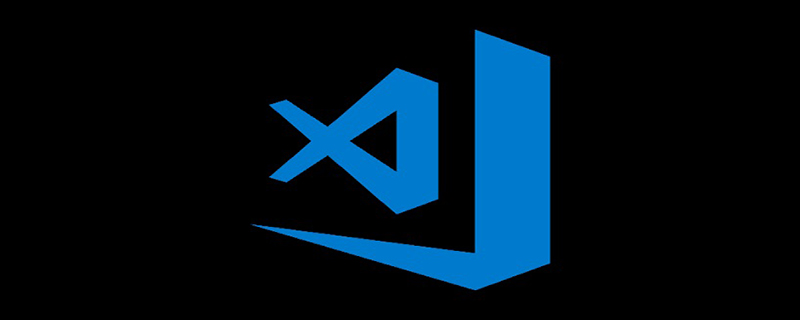
1、提前將Vscode、nodejs等安裝好。
2、全域安裝vue-cli,vue-cli可以幫助我們快速建置Vue專案。
安裝指令:
npm install -g vue-cli
開啟VScode的終端,調出指令輸入框。點選終端-新建終端,輸入上述指令,回車,等待安裝完成。

3、安裝webpack,它是打包js的工具
#安裝指令:
npm install -g webpack
安裝方法同上。
4、安裝完成之後就可以開始建立vue項目,先建立一個資料夾用來存放你的項目,用vscode開啟對應的資料夾,並在終端機cd到對應的資料夾。例如我的資料夾就是myvue
建立專案指令,輸入回車:
vue init webpack myvue
其中myvue就是專案名稱,依照喜好自己取。

接著會出現一些配置項,可以根據需要配置,也可以默認,直接按回車。
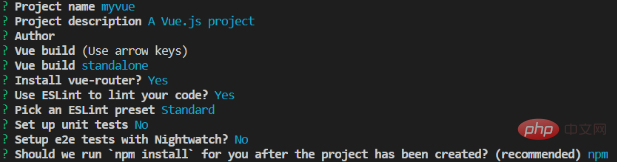
然後繼續等待安裝相依性。完成之後,一個基本的 vue專案就搭建完了。完成之後的vscode左邊可以看到以下目錄,其中main.js就是入口。
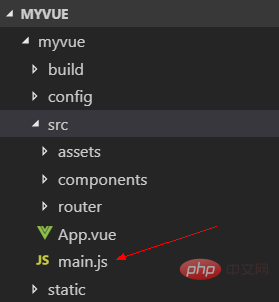
5、接著執行項目,先cd到專案資料夾,cd myvue,然後輸入下列指令
npm run dev
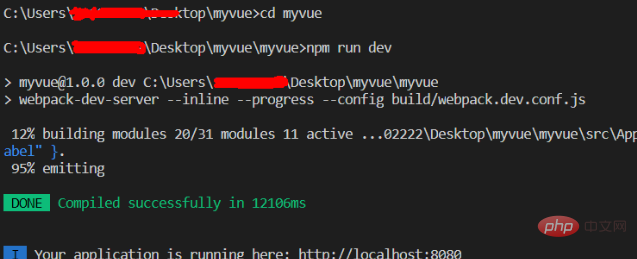
#成功之後,接著在瀏覽器裡輸入:http://localhost:8080,看到以下畫面就是成功了。
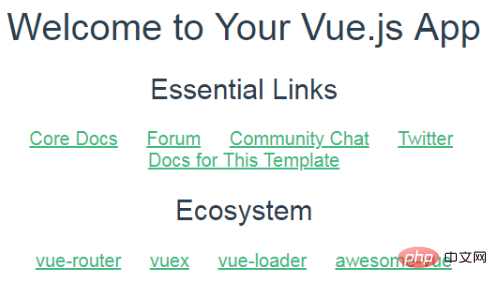
6、專案打包發佈上線
輸入指令:
npm run build
完成之後,專案資料夾中會出現一個dist資料夾,裡面就是打包之後的內容,直接部署就好了。
相關文章教學推薦:vscode教學
#以上是vscode如何建置vue項目的詳細內容。更多資訊請關注PHP中文網其他相關文章!

熱AI工具

Undresser.AI Undress
人工智慧驅動的應用程序,用於創建逼真的裸體照片

AI Clothes Remover
用於從照片中去除衣服的線上人工智慧工具。

Undress AI Tool
免費脫衣圖片

Clothoff.io
AI脫衣器

Video Face Swap
使用我們完全免費的人工智慧換臉工具,輕鬆在任何影片中換臉!

熱門文章

熱工具

記事本++7.3.1
好用且免費的程式碼編輯器

SublimeText3漢化版
中文版,非常好用

禪工作室 13.0.1
強大的PHP整合開發環境

Dreamweaver CS6
視覺化網頁開發工具

SublimeText3 Mac版
神級程式碼編輯軟體(SublimeText3)
 Netflix的前端:React(或VUE)的示例和應用
Apr 16, 2025 am 12:08 AM
Netflix的前端:React(或VUE)的示例和應用
Apr 16, 2025 am 12:08 AM
Netflix使用React作為其前端框架。 1)React的組件化開發模式和強大生態系統是Netflix選擇它的主要原因。 2)通過組件化,Netflix將復雜界面拆分成可管理的小塊,如視頻播放器、推薦列表和用戶評論。 3)React的虛擬DOM和組件生命週期優化了渲染效率和用戶交互管理。
 vscode中文註釋變成問號怎麼解決
Apr 15, 2025 pm 11:36 PM
vscode中文註釋變成問號怎麼解決
Apr 15, 2025 pm 11:36 PM
解決 Visual Studio Code 中中文註釋變為問號的方法:檢查文件編碼,確保為“UTF-8 without BOM”。更改字體為支持中文字符的字體,如“宋體”或“微軟雅黑”。重新安裝字體。啟用 Unicode 支持。升級 VSCode,重啟計算機,重新創建源文件。
 vscode上一步下一步快捷鍵
Apr 15, 2025 pm 10:51 PM
vscode上一步下一步快捷鍵
Apr 15, 2025 pm 10:51 PM
VS Code 一步/下一步快捷鍵的使用方法:一步(向後):Windows/Linux:Ctrl ←;macOS:Cmd ←下一步(向前):Windows/Linux:Ctrl →;macOS:Cmd →
 VSCode怎麼用
Apr 15, 2025 pm 11:21 PM
VSCode怎麼用
Apr 15, 2025 pm 11:21 PM
Visual Studio Code (VSCode) 是一款跨平台、開源且免費的代碼編輯器,由微軟開發。它以輕量、可擴展性和對眾多編程語言的支持而著稱。要安裝 VSCode,請訪問官方網站下載並運行安裝程序。使用 VSCode 時,可以創建新項目、編輯代碼、調試代碼、導航項目、擴展 VSCode 和管理設置。 VSCode 適用於 Windows、macOS 和 Linux,支持多種編程語言,並通過 Marketplace 提供各種擴展。它的優勢包括輕量、可擴展性、廣泛的語言支持、豐富的功能和版
 vscode怎樣創建web項目
Apr 16, 2025 am 06:06 AM
vscode怎樣創建web項目
Apr 16, 2025 am 06:06 AM
在 VS Code 中創建 Web 項目需要:安裝必需的擴展:HTML、CSS、JavaScript 和 Live Server。創建一個新文件夾,保存項目文件。創建 index.html、style.css 和 script.js 文件。設置實時服務器。輸入 HTML、CSS 和 JavaScript 代碼。運行項目,在瀏覽器中打開。
 vscode怎麼調成中文
Apr 15, 2025 pm 11:33 PM
vscode怎麼調成中文
Apr 15, 2025 pm 11:33 PM
將 VS Code 切換為中文需要三步:安裝中文語言包,方法是:在 VS Code 擴展中搜索“Chinese (Simplified)”並安裝它。在“設置”頁面中將“User Locale”設置為“zh-CN”。重啟 VS Code。
 vscode怎麼切換中文模式
Apr 15, 2025 pm 11:39 PM
vscode怎麼切換中文模式
Apr 15, 2025 pm 11:39 PM
VS Code 切換中文模式的操作步驟:打開設置界面(Windows/Linux:Ctrl ,,macOS:Cmd ,)搜索 "Editor: Language" 設置在下拉菜單中選擇 "中文"保存設置重啟 VS Code
 vscode怎樣引入css
Apr 16, 2025 am 06:00 AM
vscode怎樣引入css
Apr 16, 2025 am 06:00 AM
在 Visual Studio Code 中引入 CSS 的方法包括:創建 CSS 文件(例如 styles.css),並在 HTML 文件的 <head> 部分使用 <link> 標籤引用該文件。如果使用 CSS 預處理器(如 Sass),需要安裝相應 Node.js 包並配置預處理器。






